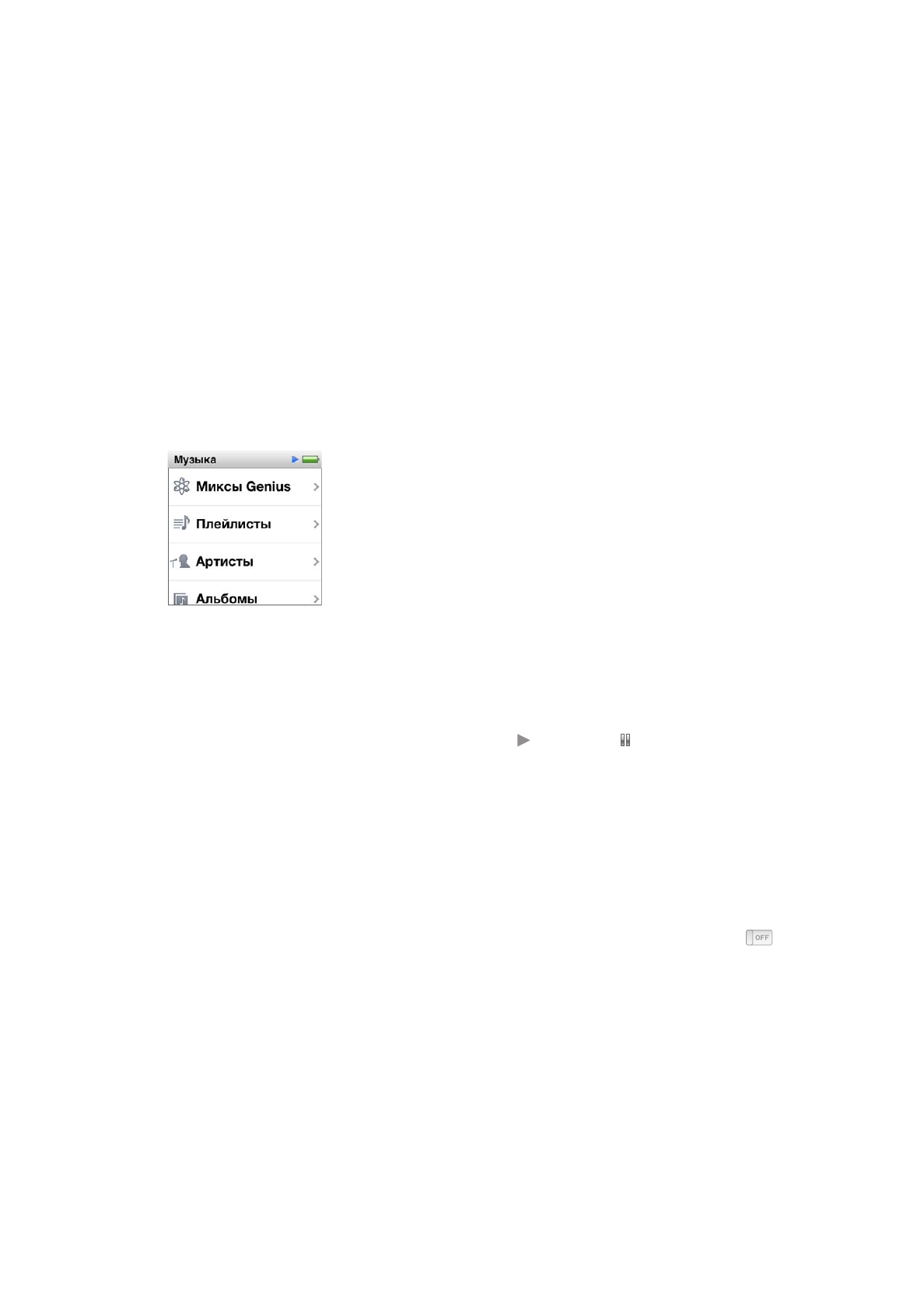
Воспроизведение музыки
iPod nano позволяет легко находить и прослушивать песни. С помощью экрана Multi-Touch
можно зацикливать воспроизведение песен, перематывать их вперед и перемешивать,
а также создавать плейлисты.
Чтобы воспроизвести песню, выполните одно из следующих действий.
Коснитесь раздела «Музыка» на главном экране, выберите категорию («Плейлисты»,
m
«Альбомы» или другую категорию), затем коснитесь песни.
На главном экране коснитесь раздела «Вы слушаете», чтобы воспроизвести песни
m
в произвольном порядке, или возобновите воспроизведение приостановленной песни.
Быстро встряхните iPod nano , чтобы воспроизвести песни в произвольном порядке.
m
Во время воспроизведения песни на экране «Вы слушаете» отображается обложка альбома
(если она доступна), а значок воспроизведения ( ) или паузы ( ) отображается в строке
состояния в верхней части других экранов. В процессе прослушивания музыки или других
аудиоматериалов Вы можете просматривать музыкальные файлы и другое содержимое
iPod nano, изменять настройки и упорядочивать значки.
Ниже показано несколько способов просмотра медиатеки.
Запустите быструю прокрутку, чтобы просмотреть списки песен и альбомов, а для возврата
Â
в начало списка коснитесь строки меню вверху списка.
Добавьте значки плейлистов, альбомов и других списков на свой главный экран. Коснитесь
Â
«Настройки» > «Основные» > «Главный экран» > «Музыка», а затем коснитесь
рядом
со значками, которые Вы хотите добавить.
22
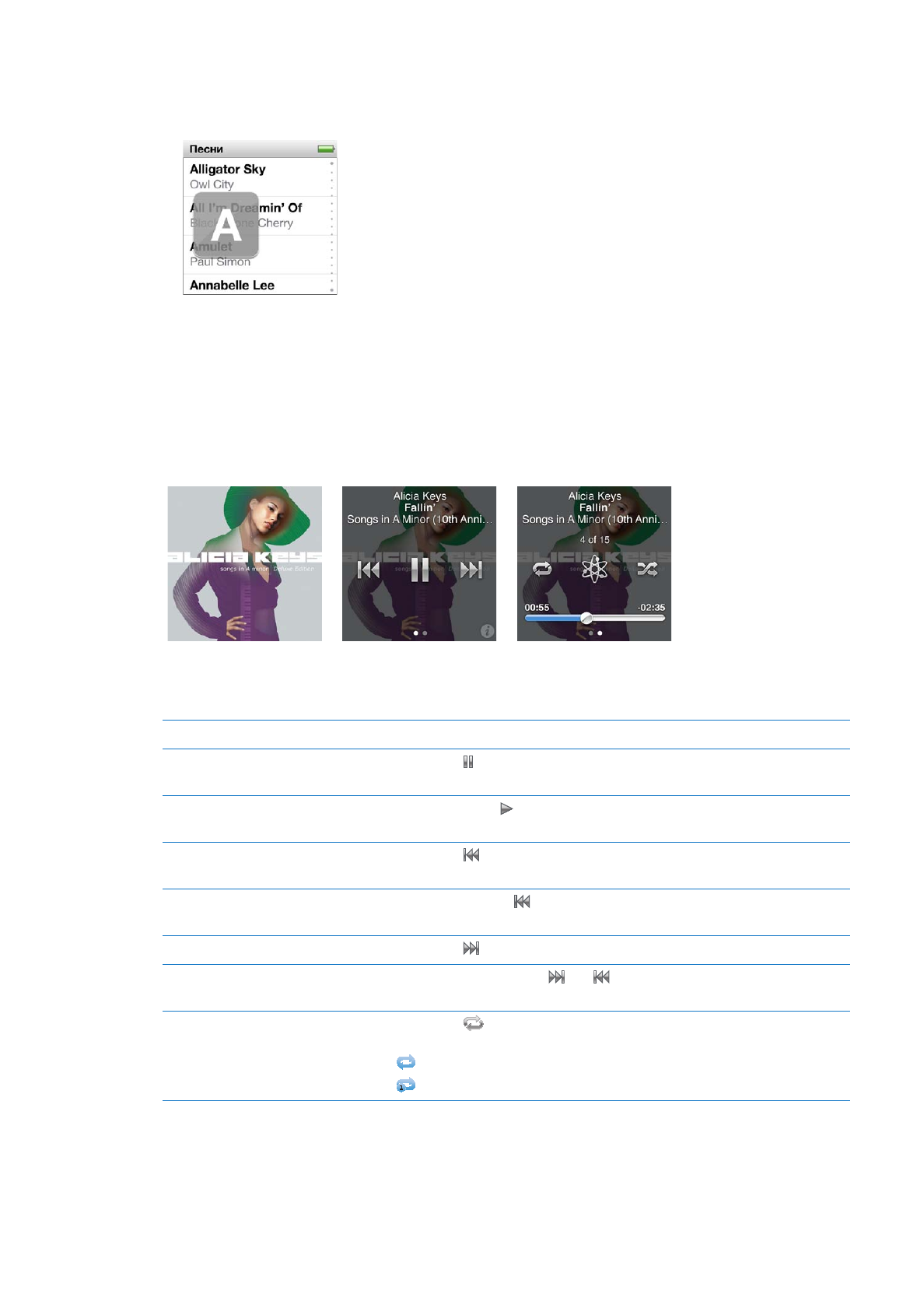
Если список, который Вы просматриваете, имеет указатель, проведите пальцем вниз
Â
по указателю — поверх списка будет отображаться увеличенная текущая буква указателя.
Достигнув нужной буквы, поднимите палец.
Управление воспроизведением с помощью элементов управления песней
Во время воспроизведения песни на экране «Вы слушаете» отображается обложка
соответствующего альбома. Коснитесь экрана один раз, чтобы отобразить элементы
управления песней, а затем смахните влево, чтобы увидеть дополнительные элементы
управления и текст песни (если вы добавили эти возможности в iTunes).
Точки внизу экрана показывают количество доступных экранов.
Приведенная ниже таблица содержит информацию о работе с элементами управления
песней iPod nano.
Чтобы
Сделайте следующее
Приостановить воспроизведение
песни
Коснитесь или отсоедините наушники.
Продолжить воспроизведение
приостановленной песни
Нажмите кнопку . Для воспроизведения песен или видео iPod nano
должен быть отсоединен от компьютера.
Начать воспроизведение песни
с начала
Коснитесь .
Воспроизвести предыдущую
песню
Дважды коснитесь .
Перейти к следующей песне
Коснитесь .
Перемотать песню вперед или
назад
Нажмите и удерживайте или .
Повторить воспроизведение
песен
Коснитесь
. Коснитесь еще раз, чтобы просмотреть дополнительные
настройки.
= повторить все песни текущего альбома или списка.
повторять только текущую песню.
23
Глава 5
Музыка и другие аудиофайлы
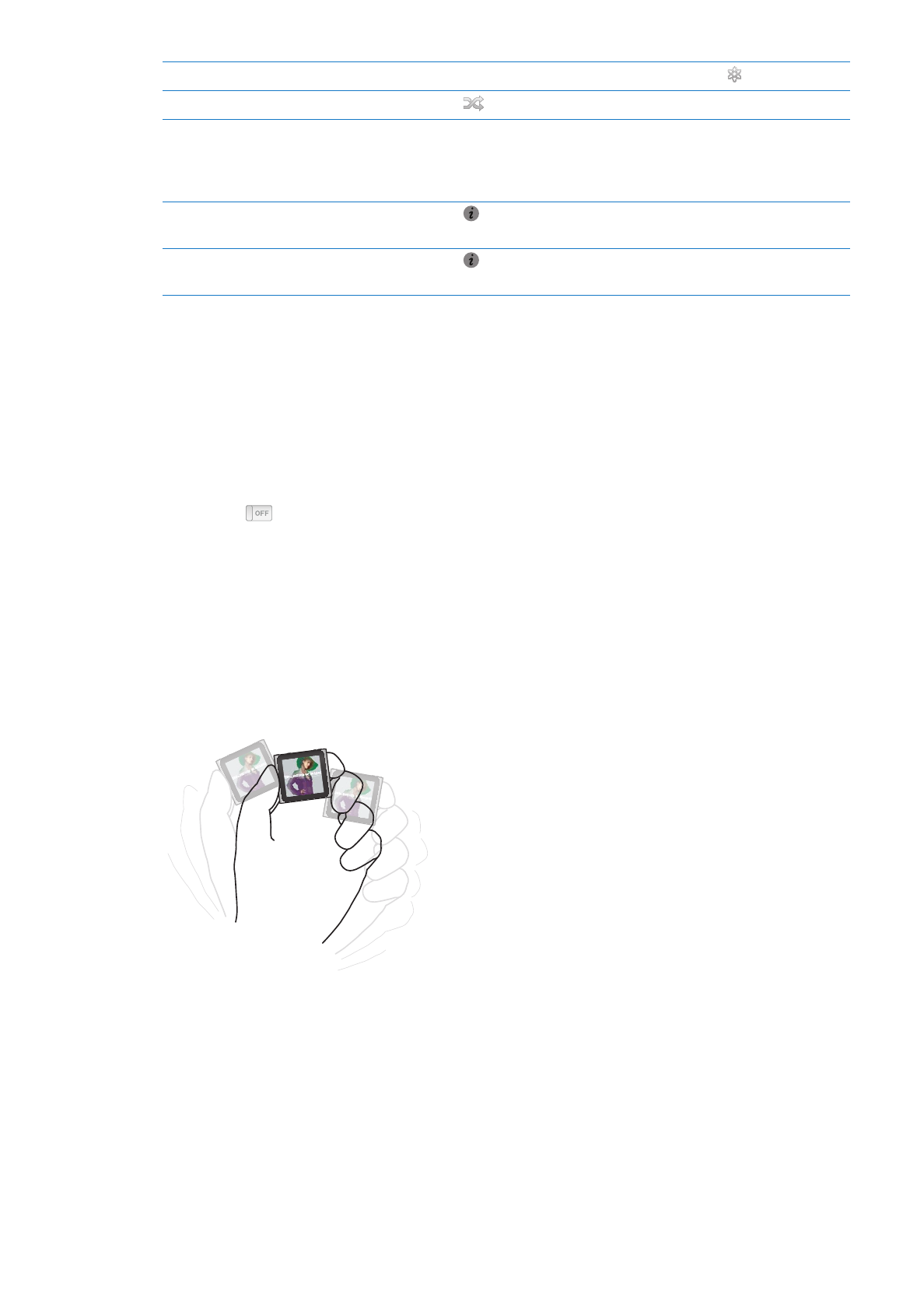
Создать плейлист Genius
Запустите воспроизведение песни, а затем коснитесь .
Перемешать песни
Коснитесь
.
Перейти к любому фрагменту
песни
Перетащите указатель по шкале воспроизведения. Сдвиньте палец
вверх, чтобы уменьшить скорость перемещения указателя для более
точного позиционирования. Чем выше сдвинут палец, тем меньше шаг
перемещения.
Создание рейтинга песен
Коснитесь на экране элементов управления песней, а затем
проведите пальцем вдоль точек в верхней части экрана.
Просмотр песен из альбома
Коснитесь на экране элементов управления песней или коснитесь
альбома в списке «Альбомы».
Управление воспроизведением с помощью кнопки режима сна
Двойное нажатие кнопки «Режим сна/Пробуждение» начинает воспроизведение следующей
дорожки. Можно изменить эту настройку так, чтобы двойное нажатие этой кнопки
приостанавливало или продолжало воспроизведение текущей дорожки.
Настройка кнопки режима сна
1
На Главном экране коснитесь значка «Настройки».
2
Коснитесь значка «Музыка», затем коснитесь значка кнопки «Режим сна/Пробуждение».
3
Коснитесь
, чтобы включить его.
4
Выберите «Следующая дорожка» или «Воспроизведение/Пауза».
Если Вы выключите iPod nano во время воспроизведения музыки или других аудиофайлов
(нажимая и удерживая кнопку режима сна), при следующем включении iPod nano
воспроизведение начнется с того фрагмента, на котором Вы остановились.
Перемешивание песен
Песни, альбомы и плейлисты можно воспроизводить в случайном порядке. Можно также
настроить iPod nano так, чтобы он перемешивал песни, если быстро его встряхнуть.
В таблице ниже показаны различные способы перемешивания музыкальных композиций.
24
Глава 5
Музыка и другие аудиофайлы
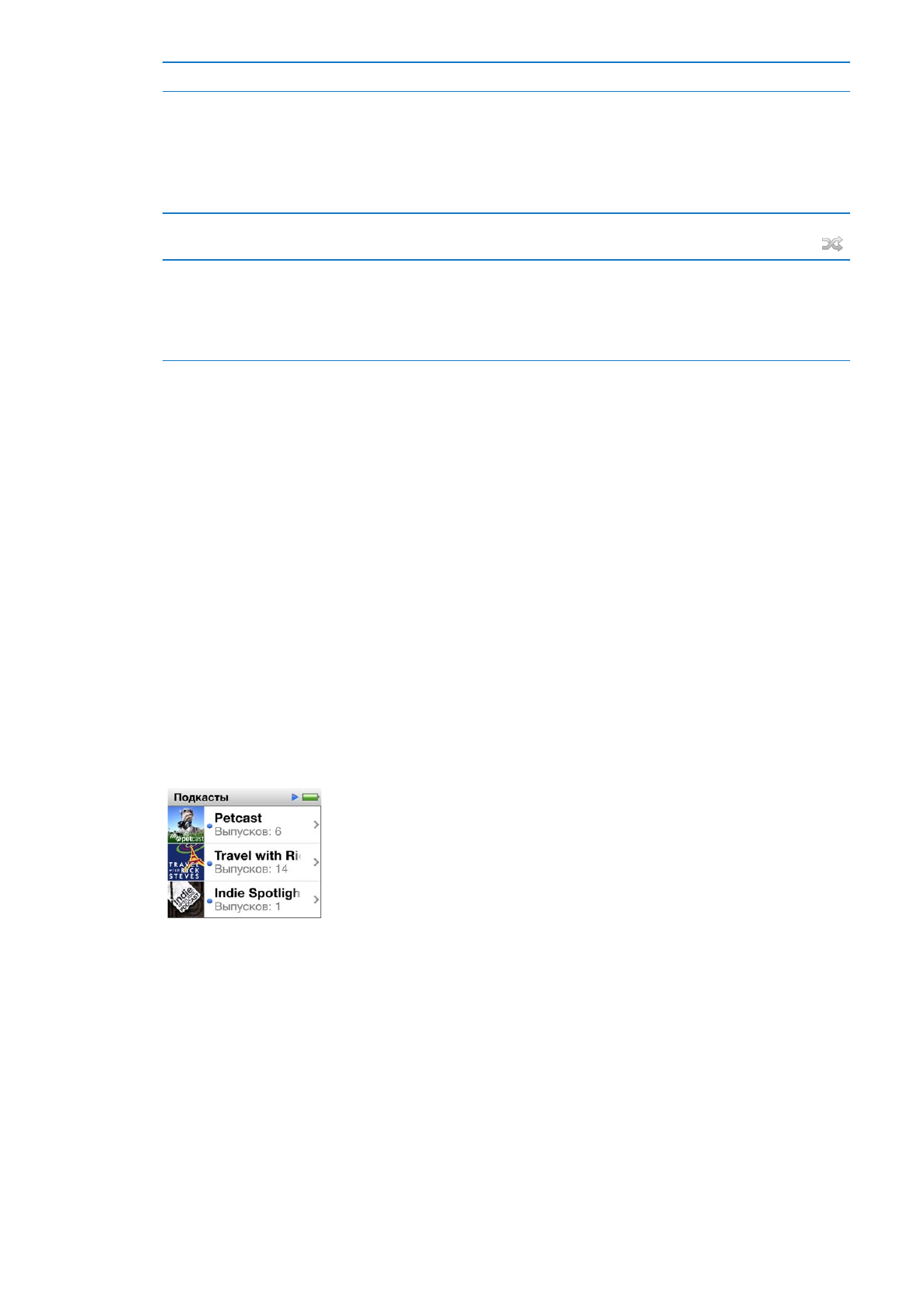
Чтобы
Сделайте следующее
Перемешать и воспроизвести
песни
Коснитесь кнопки «Перемешать», которая находится в верхней части
списка песен. iPod nano начинает воспроизведение песен из Вашей
медиатеки в случайном порядке, пропуская аудиокниги, подкасты
и коллекции iTunes U.
Вы также можете коснуться пункта «Вы слушаете» на главном экране,
когда музыка не воспроизводиться.
Перемешивание песен
с помощью экрана «Вы слушаете»
Коснитесь пункта «Вы слушаете», а затем коснитесь обложки альбома.
Смахните влево вдоль нижнего края экрана, а затем нажмите кнопку
.
Перемешивание встряхиванием
Если экран включен, можно встряхнуть iPod nano, чтобы перейти
к случайной песне. Если экран выключен, перед встряхиванием
нажмите кнопку «Режим сна/Пробуждение». По умолчанию функция
перемешивания встряхиванием включена, отключить ее можно в меню
«Настройки» > «Музыка».
Воспроизведение подкастов, аудиокниг и коллекций iTunes U
Подкасты — это бесплатные передачи, которые можно загружать из iTunes Store. Подкасты
организованы в виде передач, выпусков передач и глав внутри выпусков. Если остановить
воспроизведение подкаста и вернуться к нему позже, воспроизведение начнется с того
фрагмента, на котором Вы остановились.
iTunes U — это часть iTunes Store, где предлагаются бесплатные лекции, уроки иностранных
языков и многое другое, что можно загрузить и слушать на iPod nano. Содержимое
iTunes U организовано в виде коллекций, объектов внутри коллекций, а также по авторам
и поставщикам. Значок iTunes U отображается на Главном экране только в том случае, если
Вы синхронизировали материалы iTunes U с медиатекой iTunes.
Подкасты и коллекции iTunes U отображаются в хронологическом порядке, так что
их можно воспроизводить в порядке выпуска. Передачи и выпуски, которые Вы еще
не слушали, отмечены голубыми точками. После завершения эпизода подкаста или передачи
iTunes U следующий непрослушанный или частично прослушанный фрагмент начинается
автоматически.
Вы можете приобретать и загружать аудиокниги из iTunes Store и слушать их на iPod nano.
При прослушивании аудиокниг, приобретенных в iTunes Store или на сайте audible.com,
Вы можете уменьшить или увеличить скорость воспроизведения.